Panduan Mendalam untuk Google Analytics 4
Diterbitkan: 2022-06-04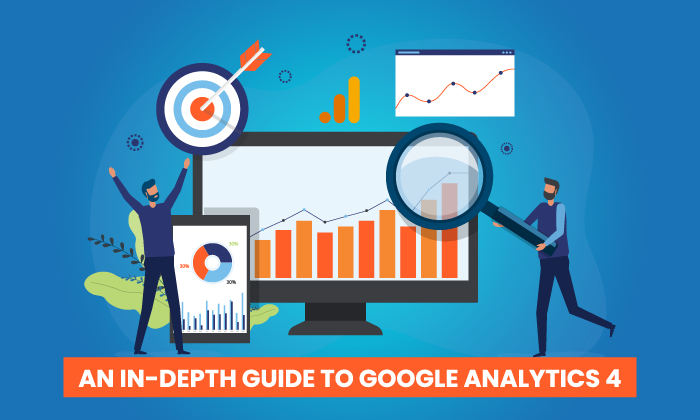
CATATAN: Pada tanggal 8 Juni 2022, Christopher Coomer, Wakil Presiden Data, Analisis, dan Wawasan di NPD, akan membahas esensi GA4 dalam presentasi singkat. Ini akan diikuti oleh sesi tanya jawab yang ekstensif dengan pembawa acara webinar Will Francis dari DMI. Daftar disini. Mereka yang hadir akan menerima panduan tindak lanjut gratis untuk membantu mereka beralih ke GA4.
Google baru-baru ini mengumumkan penghentian Universal Analytics pada Juni 2023. Ini berarti jika Anda menunda untuk beralih ke Google Analytics 4, waktu Anda hampir habis.
Saya telah mendengar dari banyak pemasar dan pemilik bisnis yang tidak senang dengan peralihan tersebut. Perubahan selalu sulit, tetapi saya benar-benar berpikir peralihan ini akan menjadi hal yang baik. Sebagai permulaan, ini menyediakan lebih banyak data dan lebih dapat disesuaikan—yang berarti Anda dapat melacak apa yang penting bagi Anda, bukan hanya apa yang menurut Google mungkin penting bagi Anda.
Panduan ini memandu Anda melalui semua yang perlu Anda ketahui untuk beralih, termasuk apa yang dapat Anda lakukan dengan Google Analytics 4, cara beralih, dan cara memulai platform baru.
Apa yang bisa Anda harapkan? Fungsi laporan baru, fitur yang disempurnakan, dan wawasan prediktif membuat GA generasi baru ini lebih canggih dari sebelumnya.
Apa Itu Google Analytics 4?
Google Analytics 4 adalah versi terbaru dari Google Analytics. Ini adalah generasi baru analisis web yang memungkinkan pemasar menganalisis metrik penggunaan pelanggan yang penting secara efektif, tidak hanya melacak lalu lintas.
Google Analytics 4 melacak seluruh jalur pelanggan di berbagai platform dan memanfaatkan AI dan pembelajaran mesin untuk memberikan wawasan yang lebih mendetail tentang cara pengguna berinteraksi dengan situs web dan aplikasi Anda.
GA4 juga berfokus pada privasi pelanggan. Ini muncul di hadapan beberapa undang-undang privasi terbaru, seperti GDPR dan CCPA. Dengan pelacakan yang mengutamakan privasi, pengukuran data lintas saluran, dan analitik prediktif berbasis AI, GA4 adalah alat canggih yang memberikan wawasan tak tertandingi.
Apa Perbedaan Antara Google Analytics 4 dan Universal Analytics?
Perbedaan paling jelas antara Google Analytics 4 dan Universal Analytics adalah GA4 memungkinkan Anda melaporkan aktivitas yang terjadi di situs web dan aplikasi. Ada beberapa perbedaan lainnya, antara lain:
Google Analytics 4 Memiliki Dasbor Baru
Perubahan pertama yang mungkin Anda perhatikan adalah dasbor yang sama sekali baru. Ini lebih ramping dan banyak laporan yang biasa Anda gunakan hilang atau telah dipindahkan. Bilah navigasi di sebelah kanan mencakup tombol untuk beranda, laporan, jelajahi, iklan, konfigurasikan, dan pustaka.
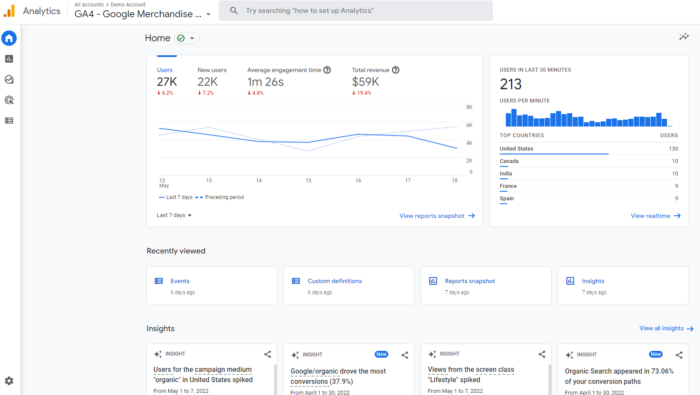
Di bagian bawah, di bawah Wawasan, Anda akan melihat wawasan prediktif berdasarkan AI Google. Saya akan menggali lebih dalam fitur dan artinya di bagian selanjutnya, jadi teruslah membaca!
Semua Pengukuran Adalah Peristiwa di GA4
Dengan Universal Analytics, tampilan halaman adalah metrik yang paling penting. Dengan Google Analytics 4, semua pengukuran adalah peristiwa. Alih-alih melihat data yang digeneralisasi, kini Anda dapat memperoleh pemahaman yang lebih lengkap tentang cara pengguna berinteraksi dengan aplikasi dan situs web Anda.
Apa artinya ini bagi Anda? Anda masih dapat melihat pelaporan tingkat sesi, tetapi kemampuan untuk mengelompokkannya berdasarkan interaksi berarti laporan dan wawasan yang lebih mendalam.
GA4 juga memiliki serangkaian metrik baru. Ini termasuk metrik keterlibatan seperti:
- sesi bertunangan
- tingkat keterlibatan
- waktu pertunangan
Ini juga melacak sejumlah dimensi lain, termasuk atribusi, demografi, peristiwa, dan sebagainya.
Ini adalah perubahan besar, tetapi sebenarnya akan mempermudah pelacakan pelanggan di sepanjang perjalanan mereka. GA awalnya menganggap tampilan halaman adalah metrik yang paling penting—itu tidak lagi benar. Parameter baru mungkin memiliki kurva pembelajaran, tetapi Anda akan memiliki akses ke lebih banyak data.
Dapatkan Akses ke Wawasan Prediktif Dengan Google Analytics 4
Meskipun melihat perilaku masa lalu sangat membantu dalam memahami audiens Anda, itu tidak membantu Anda membuat keputusan proaktif. Dengan metrik prediktif bertenaga GA4, Anda dapat membuat keputusan berdasarkan data dalam skala besar.
Ini kelihatannya seperti apa? Untuk sebagian besar bisnis, analitik prediktif dapat secara signifikan memengaruhi kampanye penargetan ulang. Metrik AI meliputi:
- kemungkinan pembelian
- kemungkinan keluar
- prediksi pendapatan
Dengan metrik di atas, Anda dapat membuat audiens berdasarkan prediksi perilaku mereka. Misalnya, pengguna yang kemungkinan akan membeli dalam 7 hari ke depan atau pengguna yang kemungkinan akan membelanjakan lebih dari $500 dalam satu pembelian.
Audiens ini kemudian dapat ditargetkan menggunakan kampanye Google Ads atau bahkan di media sosial.
Metrik ini juga dapat meningkatkan kinerja situs web. Anda dapat membuat corong khusus untuk audiens yang berbeda berdasarkan perilaku dan kebutuhan mereka. Saran akan terus ditingkatkan karena semakin banyak data yang dikumpulkan.
GA4 Memberi Pemasar Lebih Banyak Kontrol
GA4 memungkinkan Anda menyesuaikan dasbor, memungkinkan Anda melihat laporan yang paling penting bagi bisnis Anda. Bahkan bekerja dengan baik bersama dengan Google Data Studio sehingga Anda dapat membuat visualisasi khusus dari data yang dikumpulkan.
Anda juga dapat membuat segmen khusus berdasarkan peristiwa pemicu yang pada dasarnya merupakan subkumpulan peristiwa yang terjadi di situs web atau aplikasi Anda. Ini memungkinkan Anda melacak interaksi pelanggan dengan lebih akurat.
Misalnya, Anda dapat membuat segmen pada semua peristiwa konversi yang terjadi di lokasi tertentu. Kemampuan ini memungkinkan untuk mengambil pandangan yang lebih terperinci tentang pengguna Anda dan perilaku mereka.
Pelacakan Lintas-Platform
Apa yang terjadi ketika pengguna aktif di lebih dari satu platform? Dengan Google Analytics yang lama, melacak pengguna di seluruh platform hampir tidak mungkin. Google Analytics 4 yang baru melacak data web dan aplikasi dalam satu properti (karenanya nama beta Aplikasi+Web Google Analytics).
Pelacakan lintas platform memungkinkan Anda melihat perjalanan pelanggan secara lengkap, termasuk akuisisi, keterlibatan, monetisasi, dan retensi. Anda dapat menggunakan GA4 untuk melacak pengalaman pengguna dari awal hingga akhir—dan dari platform ke platform.
Ini dilakukan melalui ID pengguna unik yang ditetapkan selama login aplikasi atau situs web.
Dengan skrip gtag.js yang sesuai, ID pengguna untuk setiap sesi masuk akan dikirim dari situs web atau aplikasi ke Google Analytics. ID akan dilaporkan ke properti GA4 dan metrik pengguna apa pun akan dicatat. Saat pengguna masuk lagi di platform alternatif, laporan akan menghubungkan data pengguna ke ID unik mereka dan melanjutkan dari bagian sebelumnya.
Ini adalah informasi yang sangat berguna untuk pemasar mana pun, karena memungkinkan Anda untuk lebih memahami pengalaman lintas platform pengguna Anda. Data juga dapat digunakan untuk mengekstrapolasi informasi untuk demografi umum dan membangun model pelanggan yang lebih akurat
Cara Mengatur Google Analytics 4
Karena Google Analytics 4 dapat digunakan untuk situs web atau aplikasi Anda (atau keduanya), ada dua proses penyiapan yang terpisah. Mereka diuraikan di bawah ini.
Di samping Properti yang Ada
Jika saat ini Anda memiliki properti Universal Analytics untuk situs web Anda, penyiapan properti Google Analytics 4 dapat diselesaikan dengan GA4 Setup Assistant.
- Di Google Analytics, klik "Admin" di kiri bawah layar.
- Pada kolom Akun, pilih akun yang diinginkan:
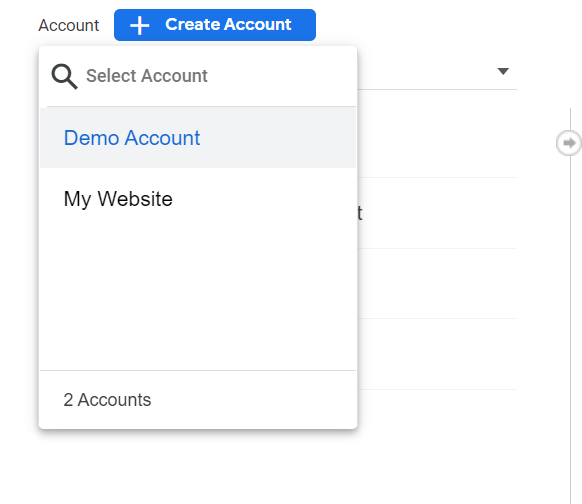
- Di kolom Properti, pilih properti Universal Analytics yang saat ini mengumpulkan data untuk situs web Anda:
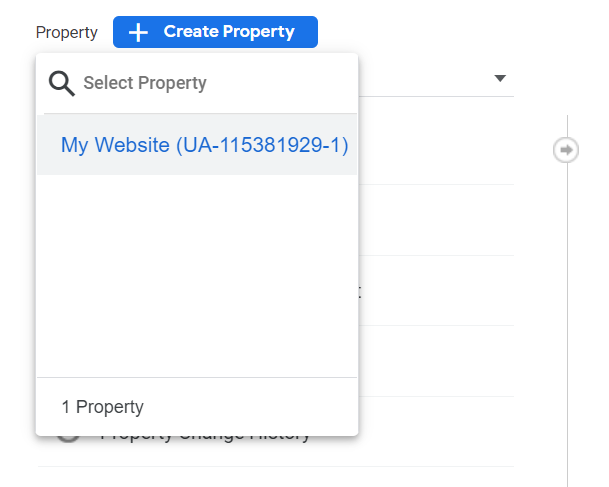
- Di kolom Properti, pilih GA4 Setup Assistant:
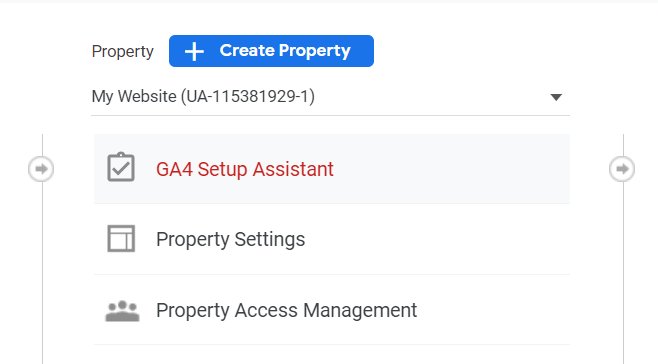
- Klik "Mulai" di bawah "Saya ingin membuat properti Google Analytics 4 baru:"
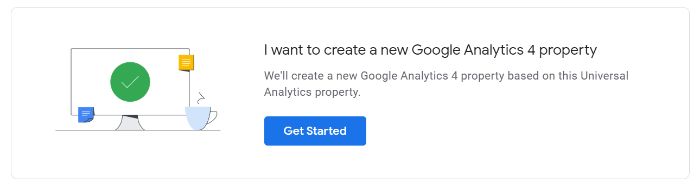
- Jika situs Anda menggunakan tag gtag.js, Anda dapat memilih “Aktifkan pengumpulan data menggunakan tag yang ada”.
- Klik "Buat Properti."
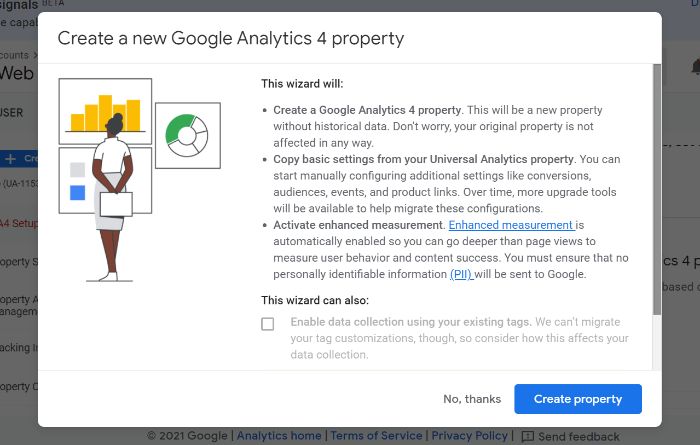
Jika Anda tidak dapat "Mengaktifkan pengumpulan data menggunakan tag yang ada", itu karena salah satu dari tiga alasan:
- Pembuat situs web/CMS Anda belum mendukung tag gtag.js.
- Anda menggunakan Google Pengelola Tag.
- Situs web Anda ditandai dengan analytics.js.
Dalam ketiga kasus tersebut, Anda harus menambahkan tag sendiri.
Google Analytics untuk Firebase
Untuk meningkatkan versi akun Firebase Anda ke Google Analytics 4, ikuti langkah-langkah berikut:

- Masuk ke konsol Firebase.
- Buka Analytics > Dasbor di panel kiri.
- Klik "Mulai upgrade" di spanduk di bagian atas halaman.
- Ikuti petunjuk di layar untuk menyelesaikan pemutakhiran.
Setelah ditingkatkan versinya, Anda dapat menemukan analisis aplikasi di Firebase console dan Google Analytics.
Bagaimana Saya Menggunakan Google Analytics 4?
Sekarang setelah Anda memahami kekuatan platform Google Analytics yang baru, saya akan memandu Anda melalui cara menggunakannya. Saya akan mengatakan ada kurva pembelajaran untuk platform, dan itu pasti bisa membuat frustrasi.
Mulailah dengan mengikuti langkah-langkah di bawah ini. Ini akan membantu Anda memahami dasar-dasar dan cara menavigasi platform baru. Jika Anda masih tidak melihat data yang Anda butuhkan, pertimbangkan untuk mendaftar ke kursus yang lebih panjang atau hubungi tim saya untuk bantuan lebih lanjut.
Uji Bilah Pencarian Baru
Bilah pencarian di GA4 memungkinkan Anda mengakses lebih dari sebelumnya, termasuk jawaban instan untuk kueri tertentu (seperti "berapa banyak pengguna bulan ini vs tahun lalu"), laporan atau wawasan tertentu, konfigurasi properti, atau untuk mengakses konten bantuan.
Coba beberapa kueri untuk melihat apa yang dapat Anda akses, seperti "cara membuat laporan" atau "pengguna teratas menurut kota". Saat Anda mempelajari dasbor baru, papan pencarian akan sangat berharga.
Kenali Dasbor Baru
Sekarang mari kita lihat dashboard baru. Sekilas mungkin terlihat cukup familiar. Namun, lihat sekeliling, dan Anda akan melihat sebagian besar laporan yang biasa Anda gunakan tidak seperti dulu.
Berikut adalah versi dasbor beranotasi. Saya telah memberi label bilah navigasi di sebelah kiri serta tampilan yang berbeda. Untuk panduan ini, saya menggunakan akun demo GA (Yang dapat Anda akses di sini), jadi mungkin terlihat sedikit berbeda dari versi Anda, terutama jika Anda sudah mulai menyesuaikannya.
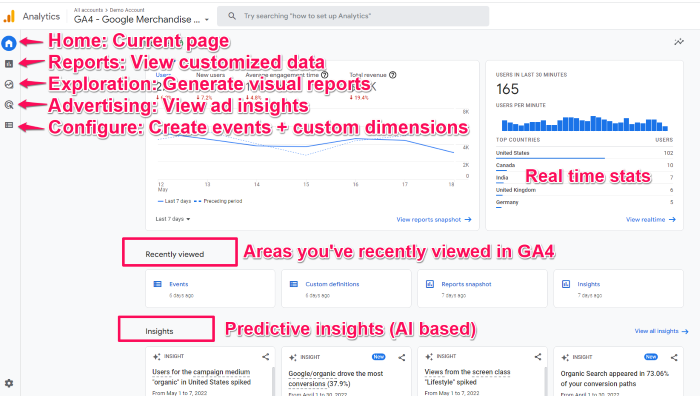
CATATAN: Beberapa item menu navigasi termasuk Audience dan Library tidak ada di tangkapan layar ini, tetapi harus dapat diakses di dasbor Anda jika Anda memiliki akses editor.
Jelajahi Dasbor Laporan
Dari dasbor, klik ikon kedua di bilah navigasi kiri, yang terlihat seperti grafik:![]() . Ini akan membawa Anda ke dasbor laporan, yang menampilkan snapshot dari berbagai laporan. Sebagian besar laporan yang biasa Anda lihat ada di tab ini, meskipun mungkin terlihat sedikit berbeda.
. Ini akan membawa Anda ke dasbor laporan, yang menampilkan snapshot dari berbagai laporan. Sebagian besar laporan yang biasa Anda lihat ada di tab ini, meskipun mungkin terlihat sedikit berbeda.
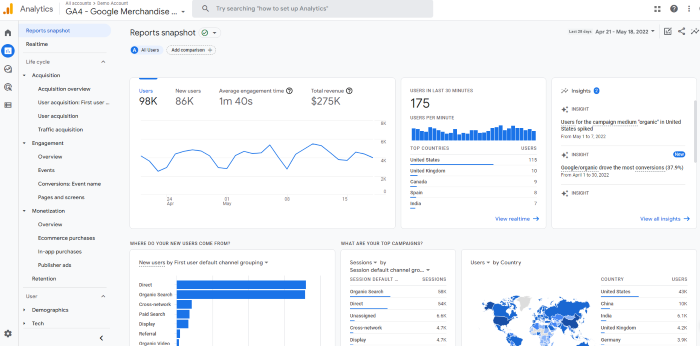
Ada banyak sekali data di sini. Saya tidak akan membahas semuanya karena situs yang berbeda akan melacak metrik yang berbeda, jadi metrik Anda mungkin terlihat berbeda.
Tapi katakanlah Anda ingin melihat berapa banyak orang yang melihat halaman tertentu. Di dasbor ini, Anda akan mengklik "keterlibatan" dan kemudian melihat bagan "Tampilan menurut judul halaman dan kelas layar".
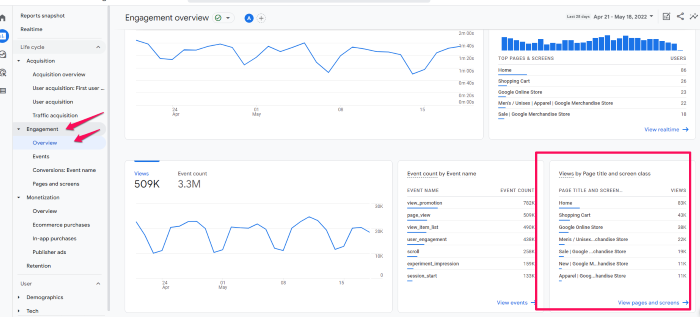
Anda juga dapat melihat akuisisi, monetisasi, dan demografi pengguna di sini. Jika Anda ingin membandingkan metrik yang berbeda, pilih ikon + di bagian atas (di samping Ikhtisar Keterlibatan .)
Sesuaikan Cuplikan Laporan Anda
Salah satu fitur favorit saya adalah kemampuan untuk menyesuaikan snapshot laporan sehingga Anda dapat melihat data yang paling penting bagi Anda secara sekilas. Ini juga akan membantu Anda mengenal GA4 sedikit lebih baik sehingga Anda lebih nyaman menggunakannya.
Pertama, mari kita buat laporan baru.
Untuk memulai, klik Pustaka di bagian bawah bilah navigasi kiri. Catatan, jika Anda tidak melihat opsi ini (Itu tidak ada di akun demo), itu berarti Anda tidak memiliki akses admin.
Kemudian, gulir ke bawah ke tabel Laporan dan klik Buat laporan baru . Kemudian, pilih Buat Laporan Ikhtisar. Anda akan diminta untuk memberikan sumber data dan GA akan memandu Anda dalam membuat laporan. (Bagian ini berubah berdasarkan jenis laporan.)
Jika Anda ingin mengubah tata letak ikhtisar Anda, klik enam titik![]() indikator tarik. Ini akan memungkinkan Anda menarik dan melepas kartu. Untuk menghapus kartu, klik ikon X. Jika Anda ingin menambahkan kartu baru, pilih +Tambahkan Kartu .
indikator tarik. Ini akan memungkinkan Anda menarik dan melepas kartu. Untuk menghapus kartu, klik ikon X. Jika Anda ingin menambahkan kartu baru, pilih +Tambahkan Kartu .
Buat Acara Baru
Peristiwa sangat penting di Google Analytics baru—sebenarnya, ini adalah cara Anda melacak hampir semua hal. Anda memerlukan peran editor di GA untuk membuat perubahan ini, jadi jika Anda tidak melihat opsi yang saya sebutkan, itu mungkin masalahnya.
- Untuk membuat acara baru, buka Configure > Events.
- Kemudian klik Buat Acara.
- Pilih aliran data (Jika Anda memiliki lebih dari satu properti di GA)
- Ketuk Buat .
- Beri nama laporan Anda. Saya sarankan membuat konvensi penamaan dan berpegang teguh pada itu. Misalnya, menggunakan <lokasi audiens, saluran akuisisi>, laporan mungkin diberi nama “Pengunjung AS dari sosial” atau serupa. Membuat konvensi penamaan standar akan membantu Anda tetap teratur.
- Di bidang "Kondisi yang Cocok", masukkan peristiwa yang ada yang menjadi dasarnya, seperti "klik".
- Jika Anda ingin menggunakan parameter yang sama dengan peristiwa asli, pilih "salin parameter dari peristiwa sumber". Misalnya, jika Anda ingin peristiwa baru Anda dipicu saat klik terjadi dan sudah memiliki peristiwa untuk itu, Anda akan mencentang kotak ini.
- Tentukan perubahan apa pun yang ingin Anda buat pada acara baru. Misalnya, jika Anda ingin melacak saat seseorang mengeklik lalu melakukan tindakan lain, Anda dapat menambahkannya di sini.
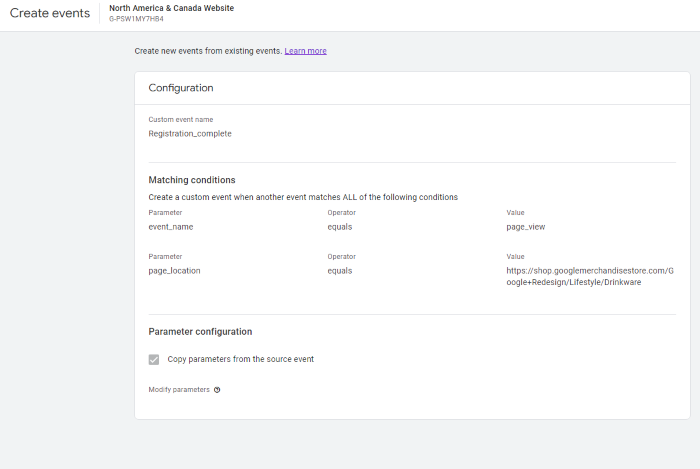
Lihat Pemirsa yang Disarankan
Google Analytics 4 sekarang menyarankan audiens baru. Jika Anda ingin memperluas basis pengguna Anda atau masuk ke pasar baru, ini bisa menjadi informasi penting. Saat membuat properti GA4, Anda akan memberi tahu Google tentang bisnis Anda, termasuk kategori industri Anda.
Google menggunakan informasi tersebut untuk menghasilkan audiens baru yang mungkin cocok untuk bisnis Anda. Untuk melihat data ini, buka Audiens, di bawah Library. Anda akan melihat audiens yang disarankan tercantum di bawah Bangun Audiens Baru.
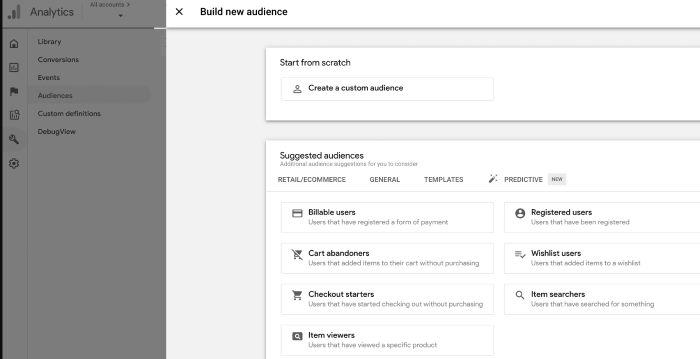
Pertanyaan yang Sering Diajukan Tentang Google Analytics 4
Apa itu Google Analytics 4?
Google Analytics 4 adalah properti analitik baru yang ditawarkan oleh Google. Ini memungkinkan pengguna untuk menganalisis data dari situs web, aplikasi, atau situs web dan aplikasi. Ini adalah desain ulang GA yang lengkap, jadi ada sedikit kurva pembelajaran.
Apa perbedaan antara Google Analytics 4 dan GA lama?
Perbedaan utama antara Google Analytics 4 dan GA lama adalah pada apa yang dilacak oleh dua jenis properti yang berbeda. Google Analytics 4 dapat melacak analitik situs web dan aplikasi, sedangkan GA lama hanya dapat melacak analitik situs web.
Apakah Google Analytics 4 gratis?
Mirip dengan Universal Analytics, Google Analytics 4 adalah jenis properti gratis. Tidak ada biaya yang terkait dengan penggunaan satu (atau lebih) properti GA4 di akun Anda.
Bisakah Anda menjalankan Google Analytics 4 dan Universal Analytics secara bersamaan?
Ya, saat ini Anda dapat menjalankan kedua platform secara paralel satu sama lain. UA akan berhenti mengumpulkan data pada musim panas 2023, jadi pastikan Anda telah menginstal GA4 meskipun Anda belum siap untuk beralih.
Mengapa Google Analytics 4 begitu sulit digunakan?
GA4 sangat dapat disesuaikan, sehingga sulit untuk dipelajari. Namun, setelah Anda memahaminya, Anda akan menemukan bahwa Anda memiliki akses ke wawasan yang lebih dalam yang dapat Anda gunakan untuk mengembangkan bisnis Anda.
Panduan Mendalam untuk Google Analytics 4: Kesimpulan
Google Analytics 4 adalah alat analitik canggih yang memberikan wawasan berharga tentang audiens Anda. Ada banyak manfaat untuk GA4, termasuk pelacakan lintas platform, lebih banyak kontrol atas data, dan wawasan berbasis AI.
Untungnya, menyiapkan properti GA4 di situs web atau aplikasi Anda mudah. Langkah-langkah yang diuraikan di atas akan memakan waktu kurang dari 10 menit untuk Anda selesaikan, jadi tidak ada alasan untuk menunda transisi.
Sudahkah Anda beralih ke Google Analytics 4? Saya akan senang mendengar pendapat Anda di komentar.

Lihat Bagaimana Agensi Saya Dapat Mendorong Lalu Lintas Dalam Jumlah Besar ke Situs Web Anda
- SEO – membuka sejumlah besar lalu lintas SEO. Lihat hasil nyata.
- Pemasaran Konten – tim kami membuat konten epik yang akan dibagikan, mendapatkan tautan, dan menarik lalu lintas.
- Media Berbayar – strategi berbayar yang efektif dengan ROI yang jelas.
Pesan Panggilan
